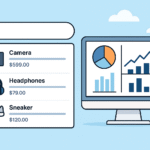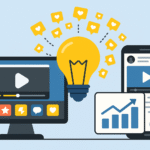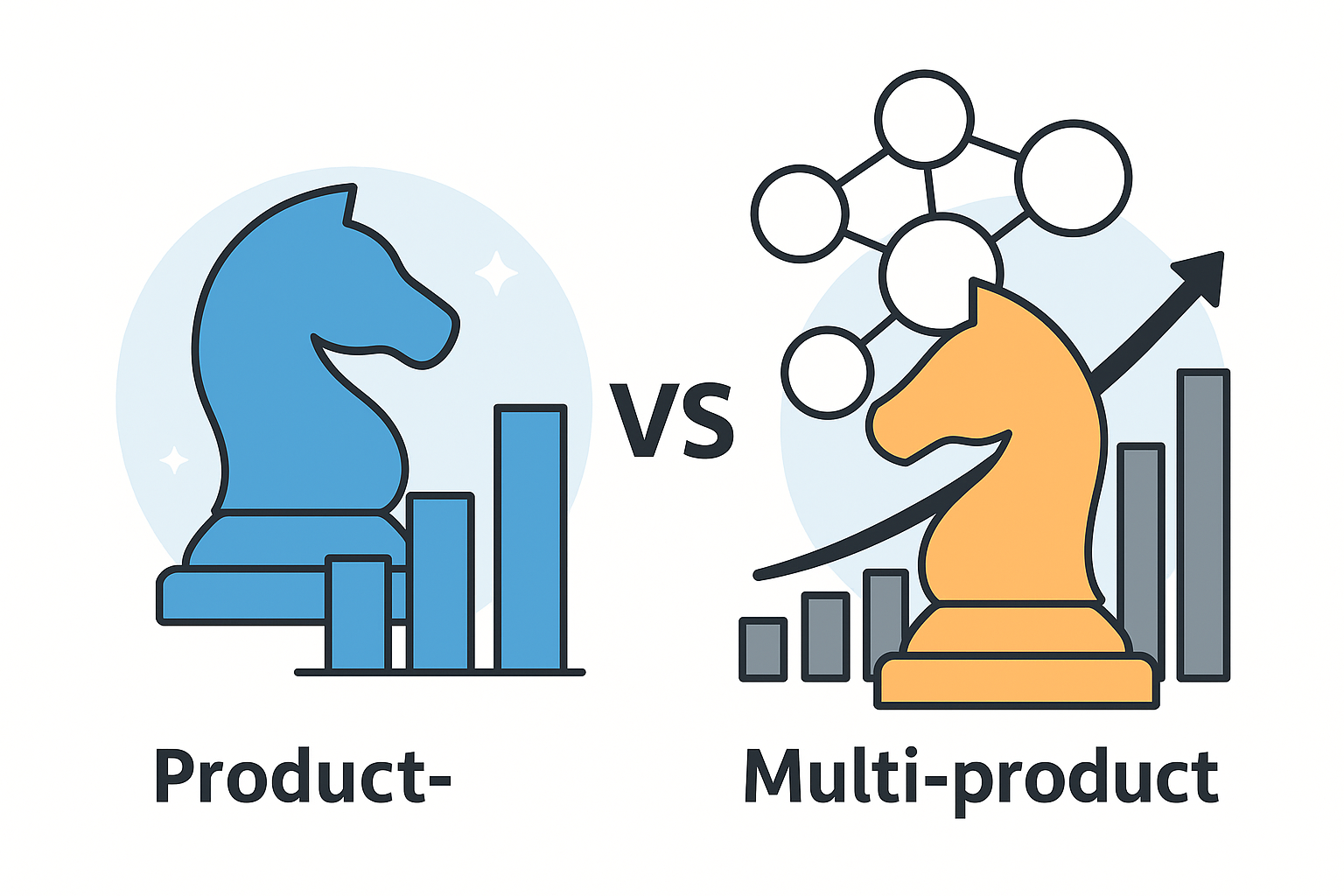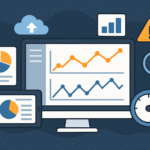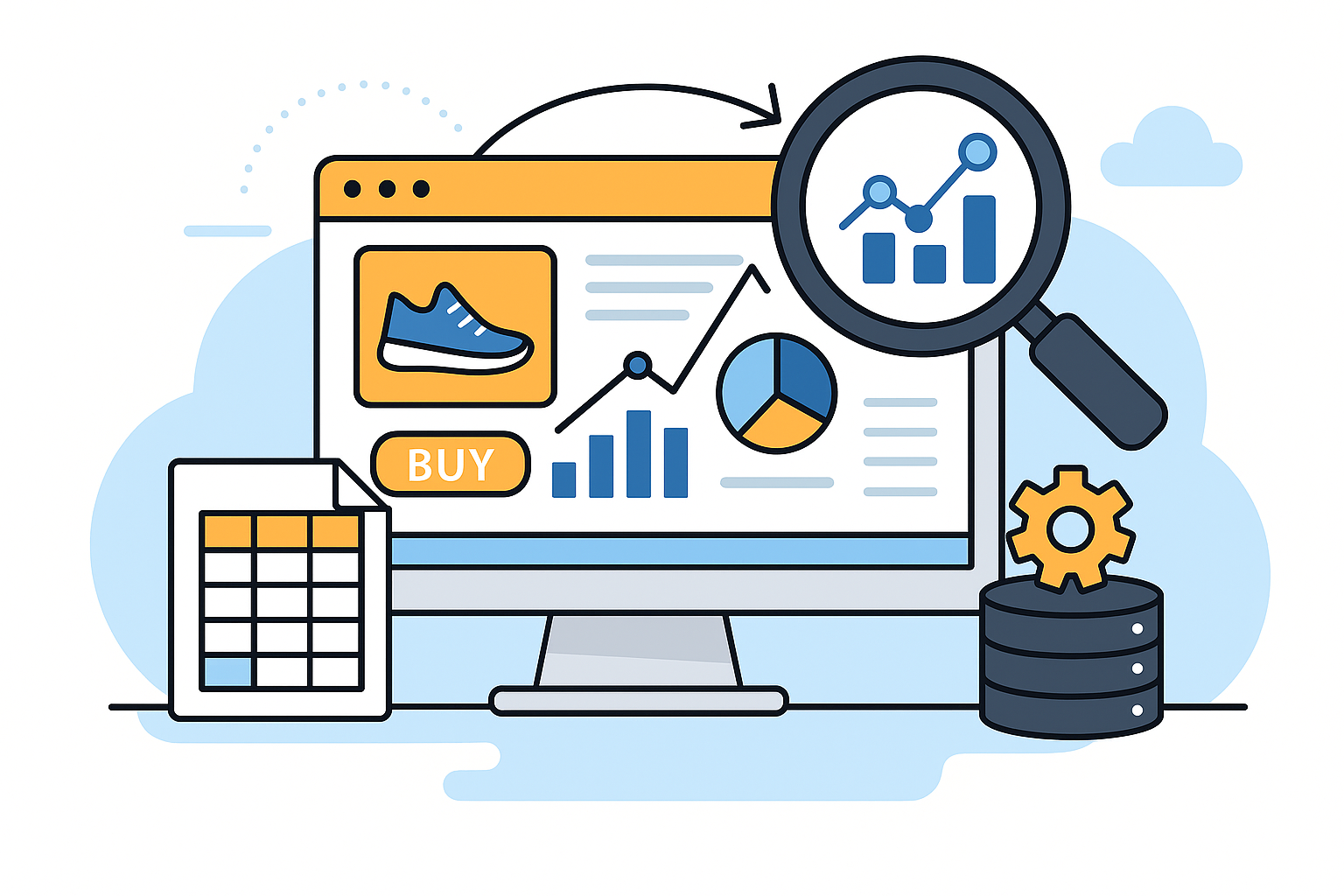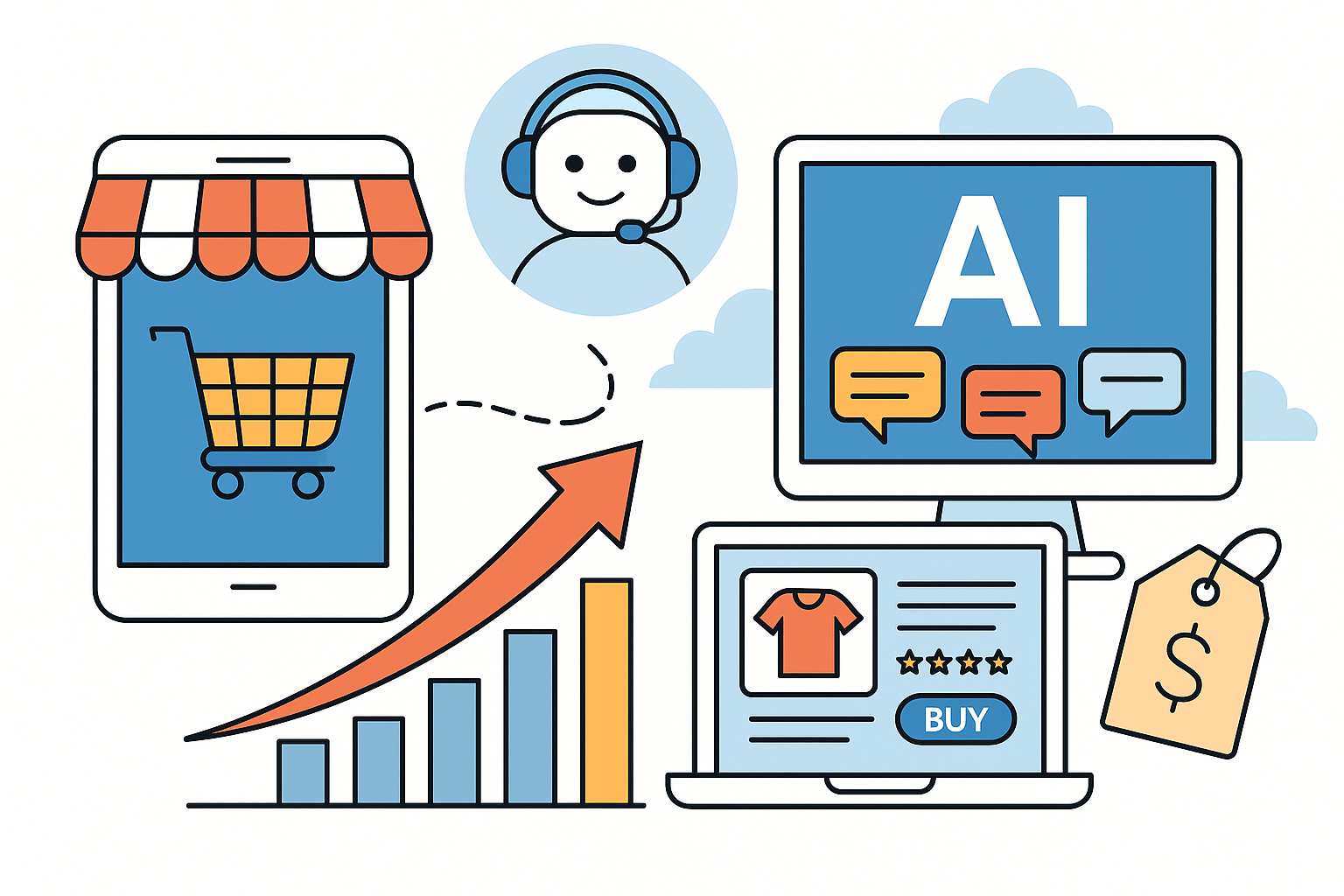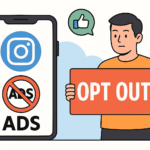一、什么是 LiteSpeed Cache 插件?
LiteSpeed Cache(简称 LSCache) 是一款功能强大的 WordPress 性能优化插件,由 LiteSpeed 官方开放。它不仅是页面缓存插件,还内置了众多性能优化功能:
- 页面静态缓存
- 图片懒加载与 WebP 转换
- 数据库优化
- CSS/JS 合并与压缩
- CDN 接入(如 Cloudflare)
- ESI、Object Cache、QUIC.cloud 云优化服务支持
⚠️ 只有部署在支持 LiteSpeed 的主机上(如 LiteSpeed 企业版或 OpenLiteSpeed),才能发挥它全部功能!

二、LiteSpeed Cache 插件的优势
| 优势 | 说明 |
|---|---|
| 原生服务器级缓存 | 基于 LiteSpeed 内核,性能优于 PHP 层缓存 |
| 一体化优化功能 | 替代多个插件(如 Autoptimize、WP Rocket) |
| 云加速支持 | 支持 QUIC.cloud 免费 CDN 加速与图像优化 |
| 🔒 免费、持续更新 | 插件免费,支持官方技术生态 |
三、安装与激活步骤
1. 插件安装
WordPress 后台 → 插件 → 安装插件
搜索 LiteSpeed Cache,点击【安装】并【激活】
2. 服务器支持检测
安装完成后 → LiteSpeed Cache → 工具 → 系统报告
查看 LiteSpeed Support 字段是否为 ✅ Enabled
- 若显示为 Disabled,说明你的服务器不是 LiteSpeed(或需主机商开启)
四、基础配置
插件的主要有下面几个模块:
- 预设:如果不想一个个手工设置,可以选择预设里面推荐的设置。
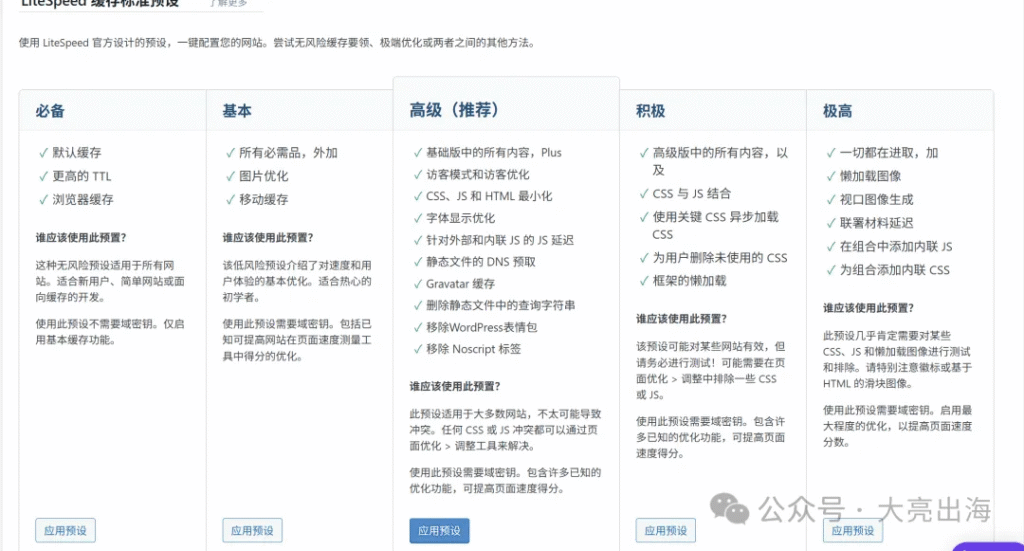
- 常规:正常可以保持默认
- 缓存规则
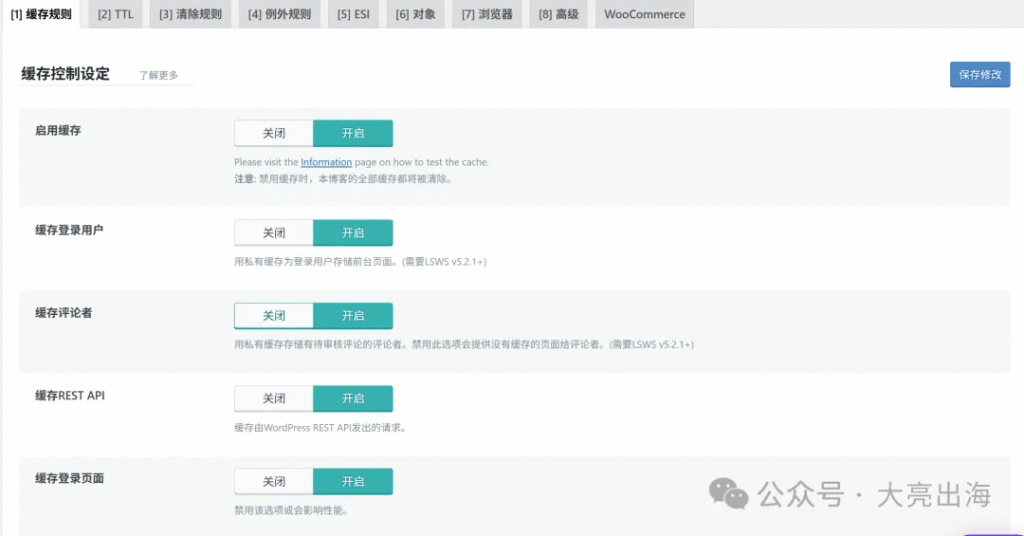
- 推荐设置如下:
| 设置项 | 推荐值 | 说明 |
|---|---|---|
| 启用缓存 | ✅ 开启 | 打开 LiteSpeed 的服务器级页面缓存,提高访问速度 |
| 缓存登录用户 | ❌ 关闭 | 若为博客/展示站无需缓存登录状态,避免内容错乱 |
| 缓存评论者 | ❌ 关闭 | 防止访客评论后看到的是缓存页面 |
| 缓存 REST API | ✅ 开启 | 加快如 WordPress Heartbeat 和前端接口响应 |
| 缓存分页页面 | ✅ 开启 | 如果你的网站有分页文章、产品列表建议开启 |
| 缓存 403 页面 | ✅ 开启 | 拒绝页面缓存 |
| 缓存 404 页面 | ✅ 开启 | 减少不存在页面的重复请求压力 |
| 缓存 500 页面 | ❌ 关闭 | 服务器错误页面建议不缓存以便调试 |
| 缓存移动设备 | ✅ 开启 | 针对移动端生成单独缓存(适合响应式网站) |
| 移动设备专属视图 | ❌ 关闭 | 除非你使用了不同移动主题 |
| 缓存登录页面 | ✅ 开启 | 加快 wp-login.php 加载(登录功能不受影响) |
| 缓存 Feed(RSS) | ✅ 开启 | 加速 RSS 阅读器访问你的文章 Feed |
- CDN:如果接入了Cloudflare,可以把Cloudflare的API和Key输入进去连接到插件中,如果没有接入Cloudflare那么QUIC.cloud也不多,也是免费的,推荐使用Cloudflare
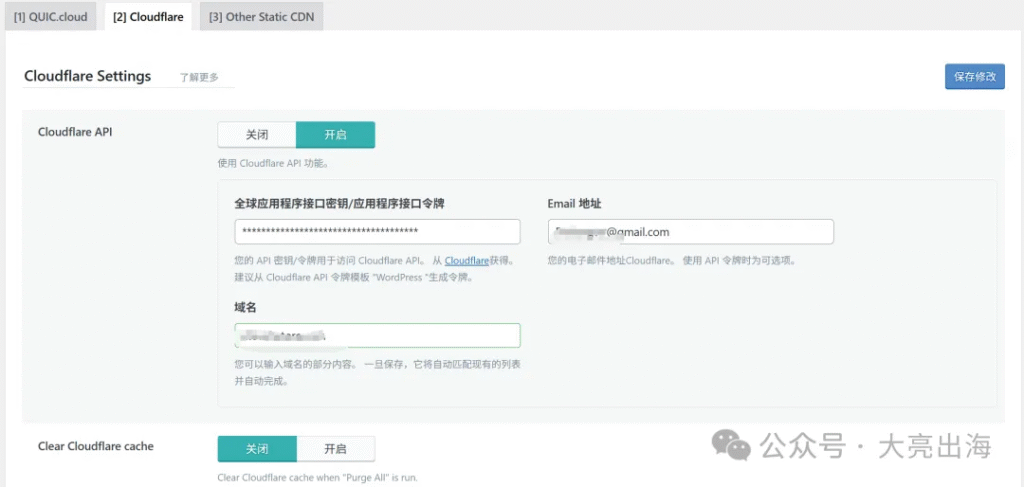
- 页面优化
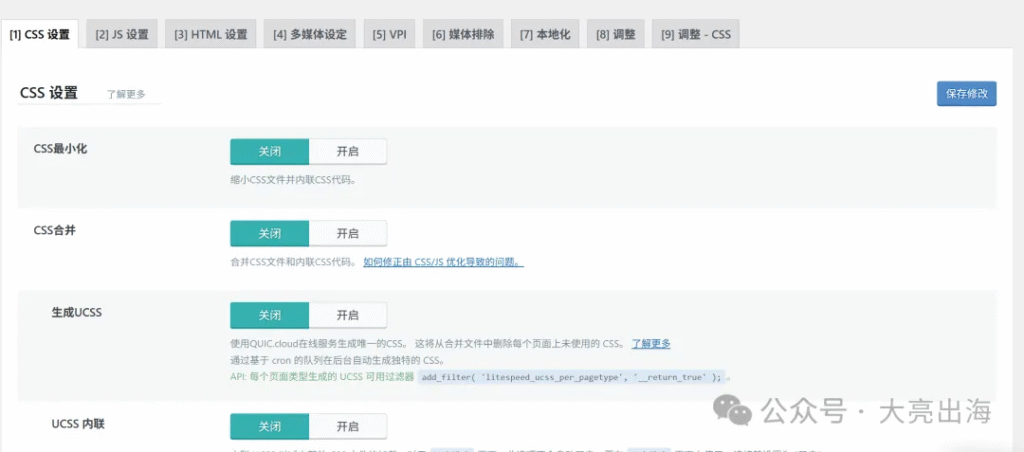
CSS 设置
| 设置项 | 推荐值 | 说明 |
|---|---|---|
| 压缩 CSS | ✅ 开启 | 删除空格换行等,加快加载 |
| 合并 CSS | ✅ 视主题而定 | 减少请求数,但可能与部分主题冲突,需测试 |
| 异步加载 CSS | ✅ 开启 | 防止阻塞首屏渲染 |
| 生成关键 CSS | ✅ 开启 | 加速首屏加载(需要配置 QUIC.cloud) |
| 内嵌 CSS | ❌ 关闭 | 除非你想减少请求,建议使用缓存替代 |
JS 设置
| 设置项 | 推荐值 | 说明 |
|---|---|---|
| 压缩 JS | ✅ 开启 | 精简脚本内容 |
| 合并 JS | ✅ 或❌ | 推荐测试后开启(有兼容性风险) |
| 延迟 JS 加载(Defer) | ✅ 开启 | 让 JS 不阻塞页面加载 |
| 推迟 JS 执行(Delay) | ⚠️ 慎重开启 | 只适合第三方脚本,如 GA、Facebook Pixel |
| 延迟 JS 的包含列表 | 填入 gtag, fbq, tawk 等关键词 | 精准推迟非关键脚本 |
图片优化设置
| 设置项 | 推荐值 | 说明 |
|---|---|---|
| 图片延迟加载 | ✅ 开启 | 仅加载视口内图片 |
| iframe 延迟加载 | ✅ 开启 | 如嵌入 YouTube 视频 |
| 替换 YouTube 缩略图 | ✅ 开启 | 使用静态缩略图替代 iframe 首屏加载 |
| WebP 替换 | ✅ 开启 | 显示更小体积图片(需开启图片优化) |
- 媒体 → 图片优化(Image Optimization)
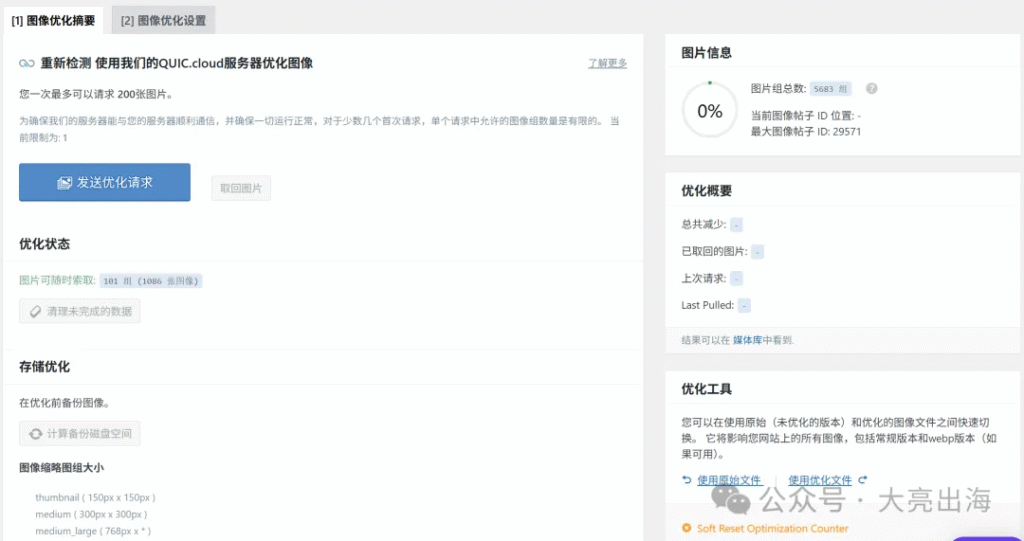
启用后可以压缩图片、生成 Webp 格式。
| 操作步骤 | 说明 |
|---|---|
| 启用图像优化 | 在设置中点击请求优化 |
| 等待服务器处理 | 优化任务提交后可在「优化摘要」中查看进度 |
| 启用 Webp 替换 | 完成后开启此项即可自动切换 Webp |
| 删除原图或保留 | 可根据空间需求选择是否删除原始未压缩图像 |
图像优化是 LiteSpeed 提供的免费服务,但受配额限制,注册 QUIC.cloud 可扩容。
以上就是LiteSpeed的主要设置内容。